컴퓨터가 켜지지 않거나, 갑자기 꺼지는 등의 전원 문제는 정말 당황스럽죠? 하지만 당황하지 마세요! 대부분의 전원 문제는 간단한 점검으로 해결 가능합니다. 이 글에서는 컴퓨터 전원 문제를 해결하는 기본적인 점검 가이드를 제공해 드립니다. 복잡한 기술 용어 없이 누구나 쉽게 따라 할 수 있도록 핵심만 간결하게 정리했습니다.
먼저 가장 쉬운 부분부터 확인해 보세요. 전원 케이블이 제대로 연결되어 있는지 확인합니다. 컴퓨터 본체와 콘센트, 그리고 멀티탭까지 모두 단단히 연결되었는지 꼼꼼하게 살펴보세요. 때로는 케이블이 느슨해져서 접촉 불량이 발생하기도 합니다. 혹시 케이블이 손상되었거나 낡았다면 교체하는 것이 좋습니다.
다음으로 전원 버튼을 확인해 보세요. 간혹 전원 버튼 자체의 고장으로 인해 컴퓨터가 켜지지 않을 수 있습니다. 버튼을 여러 번 눌러보고, 만약 데스크탑이라면 전원 공급 장치의 전원 스위치도 확인해 보세요.
전원 케이블과 버튼에 문제가 없다면, 콘센트의 전원을 확인하세요. 다른 기기를 이용하여 콘센트에 전원이 제대로 공급되는지 테스트해 보는 것이 좋습니다. 멀티탭을 사용 중이라면 멀티탭 자체의 문제일 가능성도 고려해야 합니다. 다른 콘센트를 이용해보거나, 멀티탭을 다른 것으로 바꿔보세요.
만약 데스크탑 컴퓨터라면, 내부 부품의 문제일 수도 있습니다. 본체를 열어보는 것은 위험할 수 있으므로, 전문가의 도움을 받는 것이 좋습니다. 하지만 먼지가 많이 쌓여 있거나 부품이 느슨하게 연결되어 있는지 확인하는 것은 어렵지 않습니다. (컴퓨터를 분해하는 것은 전문 지식이 필요하므로, 전문가에게 의뢰하는것이 좋습니다.)
위의 방법들을 모두 확인했는데도 문제가 해결되지 않는다면, 전문가의 도움을 받는 것이 가장 좋습니다. 컴퓨터 수리 전문 업체나 IT 지원 서비스를 통해 정확한 진단과 수리를 받을 수 있습니다. 무작정 부품을 교체하기보다는 전문가의 진단을 통해 문제의 원인을 정확하게 파악하는 것이 더 효율적이고 안전합니다.
간단한 확인만으로도 컴퓨터 전원 문제를 해결할 수 있는 경우가 많습니다. 차근차근 점검해보고 문제를 해결해 보세요!
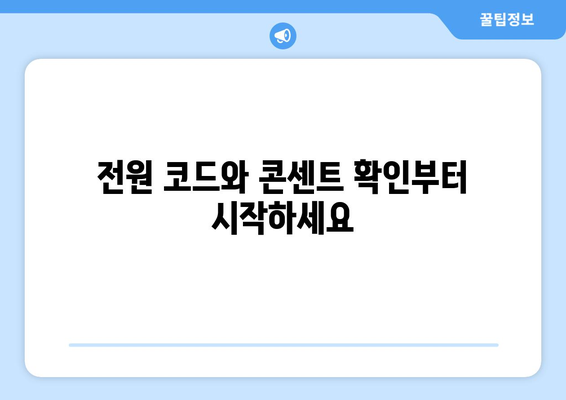
전원 코드와 콘센트 확인부터 시작하세요
컴퓨터가 전원이 들어오지 않을 때 가장 먼저, 그리고 가장 쉽게 확인할 수 있는 부분이 바로 전원 코드와 전원 콘센트입니다. 대부분의 경우, 간단한 연결 문제로 해결될 수 있으므로 꼼꼼하게 확인하는 것이 중요합니다. 먼저 전원 코드가 컴퓨터 본체와 콘센트에 제대로 연결되어 있는지 알아보세요. 헐겁게 연결되어 있거나, 코드가 손상되었을 가능성도 고려해야 합니다.
전원 코드를 뽑았다가 다시 꽂아보는 간단한 방법도 효과적입니다. 때로는 코드와 콘센트의 접촉 불량으로 인해 전원이 제대로 공급되지 않을 수 있습니다. 이 과정에서 코드의 손상 여부도 함께 알아보세요. 만약 코드가 끊어지거나 훼손되었다면 새 코드로 교체해야 합니다. 절대로 손상된 코드를 계속 사용해서는 안 됩니다.
콘센트 자체에 문제가 있을 수도 있습니다. 다른 기기를 같은 콘센트에 연결하여 정상 작동하는지 알아보세요. 만약 다른 기기도 작동하지 않는다면 콘센트 자체의 문제일 가능성이 높으므로, 다른 콘센트에 컴퓨터를 연결해보시기 바랍니다. 멀티탭을 사용하는 경우, 멀티탭 자체의 고장이나 과부하 가능성도 배제할 수 없습니다.
컴퓨터 본체의 전원 버튼을 눌렀을 때 전원이 들어오지 않는다면, 다음과 같은 사항들을 추가적으로 알아보세요. 먼저 컴퓨터 본체 후면의 전원 스위치가 켜져 있는지 확인합니다. 간혹 사용자가 실수로 꺼놓는 경우가 있으므로 꼼꼼하게 확인하는 것이 좋습니다.
전원 공급 장치(PSU)의 문제일 가능성도 있습니다. 전원 공급 장치는 컴퓨터의 중요 부품 중 하나이며, 이것의 고장은 컴퓨터 전원 문제의 주요 원인 중 하나입니다. 전원 공급 장치의 팬이 작동하는지, 이상한 소음이 나는지 알아보세요. 만약 팬이 돌지 않거나 이상한 소음이 난다면 전원 공급 장치에 문제가 있을 수 있습니다.
만약 위의 방법들을 모두 시도했는데도 컴퓨터 전원 문제가 해결되지 않는다면, 좀 더 전문적인 도움이 필요할 수 있습니다. 전문가의 도움을 받아 문제의 원인을 정확히 진단하고 해결하는 것이 좋습니다. 무리하게 수리를 시도하다가 더 큰 문제를 야기할 수 있으므로 주의해야 합니다.
컴퓨터 전원 문제는 다양한 원인으로 발생할 수 있습니다. 하지만 많은 경우 간단한 확인 과정을 통해 문제를 해결할 수 있습니다. 따라서 위의 단계들을 차근차근 확인해 본 후 문제 해결에 도움이 되기를 바랍니다.
다음은 전원 문제 해결을 위한 추가적인 확인 사항입니다.
- 전원 코드의 연결 상태를 다시 한번 확인합니다.
- 다른 콘센트에 연결하여 작동 여부를 확인합니다.
- 전원 공급 장치(PSU)의 팬 작동 상태를 확인합니다.
- 컴퓨터 본체의 전원 스위치가 켜져 있는지 확인합니다.
- 멀티탭 사용 시, 과부하 여부를 확인합니다.
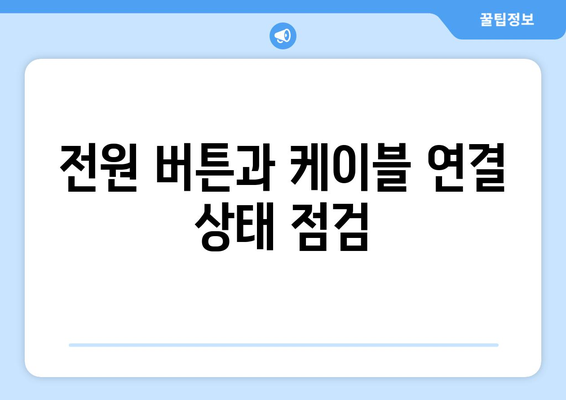
전원 버튼과 케이블 연결 상태 점검
컴퓨터 전원이 들어오지 않을 때 가장 먼저 확인해야 할 부분은 바로 전원 버튼과 케이블 연결 상태입니다. 간단한 점검만으로도 문제 해결이 가능한 경우가 많으므로, 다음 단계를 차례대로 따라 확인해 보세요. 전원 공급 장치의 문제가 아닌 단순한 연결 문제일 가능성이 높습니다. 문제 해결에 도움이 되길 바랍니다.
| 점검 항목 | 점검 방법 | 정상 상태 | 비정상 상태 및 조치 | 추가 확인 사항 |
|---|---|---|---|---|
| 전원 버튼 | 전원 버튼을 여러 번 눌러보세요. 눌렀을 때 딸깍하는 소리가 나야 합니다. | 버튼이 제대로 작동하고 딸깍하는 소리가 납니다. | 버튼이 눌러지지 않거나 소리가 나지 않는 경우, 버튼 자체의 고장 가능성이 있습니다. 수리 또는 교체가 필요할 수 있습니다. | 버튼이 눌리는 느낌이 약하거나 헐거운 경우에도 점검이 필요합니다. |
| 전원 케이블 연결 (컴퓨터 본체) | 컴퓨터 본체 뒷면에 전원 케이블이 단단히 연결되어 있는지 확인하세요. 흔들리거나 빠져있는지 확인합니다. | 케이블이 단단히 연결되어 있고 흔들리지 않습니다. | 케이블이 느슨하거나 빠져있다면 단단히 연결하고 다시 전원을 켜봅니다. 케이블 자체의 손상이 의심되면 교체해보세요. | 케이블의 외부 손상(휘어짐, 끊어짐 등)을 확인합니다. |
| 전원 케이블 연결 (콘센트) | 전원 케이블이 콘센트에 완전히 꽂혀 있는지 확인하세요. 다른 기기의 작동을 확인하여 콘센트 자체의 문제를 확인합니다. | 케이블이 완전히 꽂혀있고 다른 기기는 정상 작동합니다. | 케이블이 완전히 꽂히지 않았다면 단단히 꽂고 다시 전원을 켜봅니다. 콘센트 자체에 문제가 있는 경우 다른 콘센트를 사용해봅니다. 멀티탭을 사용 중이라면 멀티탭의 문제도 확인합니다. | 콘센트에 다른 기기를 연결하여 정상 작동하는지 확인합니다. |
| 전원 공급 장치 스위치 | 일부 데스크탑 컴퓨터의 전원 공급 장치에는 별도의 전원 스위치가 있습니다. 이 스위치가 켜져 있는지 확인합니다. | 전원 공급 장치 스위치가 켜져 있습니다. | 스위치가 꺼져 있다면 켜고 다시 부팅을 시도합니다. | 스위치의 위치는 제품 설명서를 참조합니다. |
| 전원 코드의 손상 | 전원 코드를 꼼꼼히 살펴보아 꺾임, 끊어짐, 마모 등의 손상이 있는지 확인합니다. | 전원 코드에 아무런 손상이 없습니다. | 손상된 부분이 있다면 전원 코드를 교체해야 합니다. 절대 손상된 코드를 사용하지 마세요. | 전원 코드의 플러그 부분도 함께 확인합니다. |
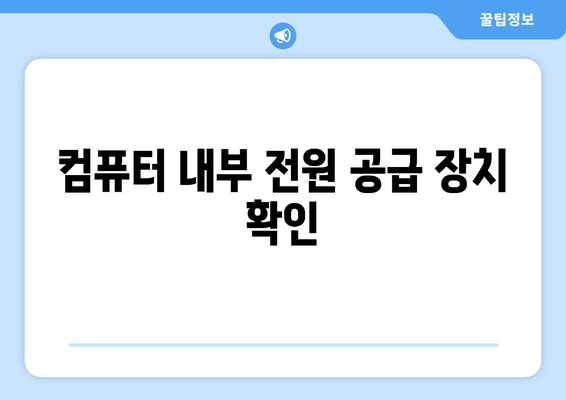
컴퓨터 내부 전원 공급 장치 확인
“문제 해결의 첫걸음은 문제의 정확한 파악이다.” – 알 수 없는 저자
- 전원 케이블 연결 확인
- 전원 공급 장치 상태 점검
- 전압 확인
“문제 해결의 첫걸음은 문제의 정확한 파악이다.” – 알 수 없는 저자
- 전원 케이블 연결 확인
- 전원 공급 장치 상태 점검
- 전압 확인
전원 문제 해결의 첫 단계는 컴퓨터의 전원 공급 장치(PSU)의 상태를 확인하는 것입니다. 먼저 컴퓨터 본체 후면에 있는 전원 케이블이 제대로 연결되어 있는지 확인해야 합니다. 벽면 콘센트와 파워 서플라이에 연결되는 케이블 모두 단단히 연결되었는지 확인하고, 느슨하거나 손상된 부분이 있는지 살펴봅니다. 케이블 연결 상태가 정상이라면 다음 단계로 넘어갑니다.
“세상에서 가장 어려운 일 중 하나는 문제의 원인을 찾는 것이다.” – 알 수 없는 저자
- 팬 작동 여부
- 소음 유무
- 케이블 연결 상태
“세상에서 가장 어려운 일 중 하나는 문제의 원인을 찾는 것이다.” – 알 수 없는 저자
- 팬 작동 여부
- 소음 유무
- 케이블 연결 상태
전원 공급 장치의 팬이 작동하고 있는지 확인합니다. 작동하지 않거나, 이상한 소음을 내는 경우에는 전원 공급 장치에 문제가 있을 수 있습니다. 팬이 돌지 않는다면 과열로 인한 고장일 가능성이 높습니다. 또한, 전원 공급 장치 내부의 케이블들이 제대로 연결되어 있는지 다시 한번 확인해야 합니다. 메인보드, 그래픽카드, 하드디스크 등에 연결되는 모든 케이블이 단단히 고정되어 있는지 확인하고, 필요하다면 다시 연결해 봅니다.
“단순한 해결책이 종종 최고의 해결책이다.” – 알 수 없는 저자
- 콘센트 확인
- 멀티탭 확인
- 전원 버튼 확인
“단순한 해결책이 종종 최고의 해결책이다.” – 알 수 없는 저자
- 콘센트 확인
- 멀티탭 확인
- 전원 버튼 확인
컴퓨터 자체의 문제가 아닐 수도 있습니다. 벽면 콘센트에 다른 기기가 연결되어 전력이 부족한지, 혹은 멀티탭의 고장으로 인한 전력 공급 문제는 없는지 알아보세요. 멀티탭 자체가 고장났거나 과부하 상태일 경우 컴퓨터에 충분한 전력이 공급되지 않아 문제가 발생할 수 있습니다. 또한 컴퓨터 본체의 전원 버튼이 제대로 작동하는지 확인하고, 필요하다면 전원 버튼을 여러번 눌러 재시작을 시도해 보세요.
“성공은 준비와 기회의 만남이다.” – 벤자민 디즈레일리
- 외관 점검
- 부품의 손상 여부
- 이상 냄새 유무
“성공은 준비와 기회의 만남이다.” – 벤자민 디즈레일리
- 외관 점검
- 부품의 손상 여부
- 이상 냄새 유무
전원 공급 장치의 외관을 자세히 살펴보세요. 붓거나 변색된 부분, 타거나 녹은 흔적, 혹은 이상한 냄새가 나는지 확인합니다. 이러한 징후는 전원 공급 장치의 내부 부품 손상을 나타낼 수 있습니다. 만약 눈에 띄는 손상이 있다면, 전원 공급 장치를 교체하는 것이 가장 안전합니다. 직접 수리하려고 시도하지 마시고 전문가의 도움을 받는 것이 좋습니다.
“정확한 진단은 정확한 치료의 시작이다.” – 히포크라테스
- 전문가 상담
- 교체 여부 결정
- 안전한 조치
“정확한 진단은 정확한 치료의 시작이다.” – 히포크라테스
- 전문가 상담
- 교체 여부 결정
- 안전한 조치
위의 확인 과정을 거쳐도 문제가 해결되지 않으면 전문가의 도움을 받는 것이 좋습니다. 전원 공급 장치는 전자 부품에 직접적인 영향을 미치는 중요한 부품이므로, 잘못된 조작으로 인해 다른 부품까지 손상될 수 있습니다. 전문가는 문제의 원인을 정확히 진단하고, 전원 공급 장치의 교체 여부를 결정하는데 도움을 줄 수 있습니다. 컴퓨터 수리 전문 업체 또는 제조사에 문의하여 안전하고 효율적인 문제 해결을 위한 조치를 받으세요.
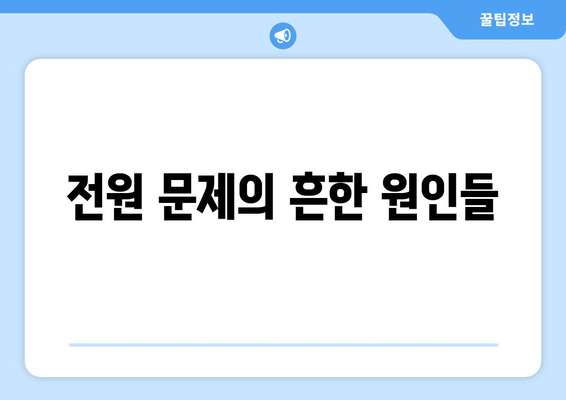
전원 문제의 흔한 원인들
1, 전원 공급 장치(PSU) 문제
- 컴퓨터의 전원 공급 장치는 전체 시스템에 전력을 공급하는 가장 중요한 부품입니다. PSU 자체의 고장이나 노후화는 컴퓨터 전원이 켜지지 않거나, 갑자기 꺼지는 등의 문제를 야기할 수 있습니다.
- 과열이나 전압 불안정 등으로 인해 PSU가 제 기능을 하지 못할 수도 있습니다. 오랜 기간 사용된 PSU는 성능 저하가 발생할 가능성이 높습니다.
- PSU의 문제는 전력이 부족하거나, 전압이 불안정하여 컴퓨터 부품에 손상을 입힐 수 있으므로 즉시 확인하는 것이 좋습니다.
PSU 고장 진단
PSU 고장 여부를 확인하는 가장 좋은 방법은 전원 공급 장치를 교체하여 테스트하는 것입니다. 다른 작동하는 PSU를 사용하여 문제 해결 여부를 확인할 수 있습니다. 만약 다른 PSU로 교체 후 문제가 해결되면, 기존 PSU의 고장이 원인입니다.
또한 PSU 표면의 과열 흔적이나 이상한 소음(윙윙거림, 딸깍거림 등)을 확인하는 것도 중요합니다. 이러한 증상은 PSU의 고장을 시사할 수 있습니다.
PSU 교체 주의사항
PSU를 교체할 때는 전원을 완전히 차단하고, 정전기 방지 조치를 취하는 것이 중요합니다. 컴퓨터 내부 부품에 손상을 입힐 수 있으므로 주의가 필요합니다.
새로운 PSU를 구입할 때는 컴퓨터 구성에 맞는 적절한 와트 수(W)를 선택해야 합니다. 부족한 와트 수의 PSU는 시스템 안정성에 문제를 일으킬 수 있습니다. 또한 80 PLUS 인증을 받은 제품을 선택하는 것이 좋습니다. 이 인증은 PSU의 효율성을 보증합니다.
2, 전원 케이블 문제
- 전원 케이블의 손상이나 불량 연결은 전원 공급을 차단하거나 불안정하게 만들 수 있습니다. 케이블의 외부 손상(절단, 벗겨짐 등)이나 내부 단선이 원인이 될 수 있습니다.
- 컴퓨터 본체와 전원 콘센트를 연결하는 메인 케이블뿐 아니라, 메인보드, 그래픽카드, 하드디스크 등에 연결되는 각 케이블의 상태를 모두 확인해야 합니다.
- 느슨한 연결로 인해 전원이 제대로 공급되지 않을 수 있으므로 모든 케이블이 제대로 연결되어 있는지 확인하고 필요하다면 단단히 고정해야 합니다.
케이블 연결 확인
컴퓨터의 전원 케이블을 꼼꼼하게 점검하세요. 케이블의 외부 손상 유무를 확인하고, 연결 부위가 단단하게 고정되어 있는지 확인합니다. 만약 케이블이 손상되었다면 교체해야 합니다.
전원 콘센트의 접촉 불량도 원인이 될 수 있습니다. 다른 콘센트에 연결하거나, 전원 코드를 교체하여 문제를 해결할 수 있는지 확인해 보세요.
케이블 관리
전원 케이블은 구부리거나 잡아당기지 않도록 주의해야 합니다. 케이블이 꺾이거나 눌리면 내부의 전선이 손상될 수 있습니다. 케이블을 깔끔하게 정리하여 손상을 방지하는 것이 좋습니다.
케이블의 꺾임이나 눌림은 단선의 주요 원인이므로 케이블을 정리할 때는 여유 공간을 확보하고, 케이블 타이 등을 사용하여 깔끔하게 관리하는 것이 좋습니다. 케이블을 무리하게 잡아당기는 행위는 절대 금물입니다.
3, 메인보드 문제
- 메인보드의 전원 회로 문제는 컴퓨터 전원에 영향을 줄 수 있는 또 다른 중요한 원인입니다. 메인보드 자체의 결함이나 부품의 고장이 원인일 수 있습니다.
- 메인보드의 캐패시터 (축전기) 고장, 전원 관리 칩셋 손상 등이 전원 문제를 야기할 수 있습니다. 이러한 경우에는 전문가의 도움이 필요합니다.
- 메인보드 문제는 수리 비용이 높을 수 있으며, 교체가 필요할 수도 있습니다. 따라서, 메인보드 문제를 정확하게 진단하기 위해서는 전문가의 점검이 권장됩니다.
메인보드 점검 방법
메인보드에 육안으로 확인 가능한 손상(부품 손상, 흔적 등)이 있는지 확인합니다. 만약 화재 흔적이나 부품의 훼손이 보인다면 메인보드를 교체해야 할 가능성이 높습니다.
다른 부품을 교체해도 문제가 해결되지 않는다면, 메인보드의 전원 관리 회로에 문제가 있을 가능성이 높으므로 전문가에게 수리를 의뢰하는 것이 좋습니다. 자가 수리는 추가적인 손상을 초래할 위험이 있습니다.
메인보드 수리, 교체
메인보드 수리는 전문 지식과 장비를 필요로 하므로, 전문 수리 업체에 의뢰하는 것이 안전합니다. 수리 비용이 부담스러울 경우, 메인보드를 교체하는 것이 더 경제적인 방법일 수 있습니다.
메인보드 교체 시에는 호환성을 꼭 확인해야 합니다. CPU 소켓, RAM 슬롯 등이 현재 사용 중인 부품과 호환되는지 확인해야 문제없이 작동합니다. 또한 바이오스 업데이트 여부도 확인하는 것이 좋습니다.
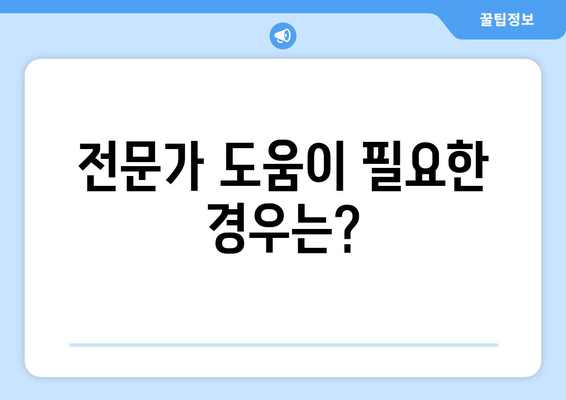
전원 코드와 콘센트 확인부터 시작하세요
컴퓨터가 켜지지 않는 가장 기본적인 이유는 전원이 제대로 공급되지 않기 때문입니다. 먼저 컴퓨터의 전원 코드가 콘센트에 완전히 연결되어 있는지 확인하세요. 콘센트 자체에 문제가 있을 수도 있으니 다른 기기를 연결하여 콘센트의 작동 여부를 확인해보는 것이 좋습니다. 전원 코드가 손상되었거나 헐거워졌다면 교체하거나 단단히 연결해야 합니다. 코드의 꺾임이나 마모도 확인해주세요.
“전원 코드와 콘센트의 연결 상태를 우선적으로 점검하는 것은 컴퓨터 전원 문제 해결의 첫걸음입니다.”
전원 버튼과 케이블 연결 상태 점검
전원 코드가 정상적으로 연결되어 있다면, 컴퓨터의 전원 버튼을 눌러보세요. 버튼이 제대로 작동하지 않거나 눌러도 반응이 없다면, 문제는 버튼 자체 또는 내부 회로에 있을 수 있습니다. 또한, 데스크탑 컴퓨터라면 모니터와 CPU, 그리고 전원 케이블의 연결 상태를 확인해 주세요. 모니터 케이블이 제대로 연결되지 않았거나, 느슨하게 연결되어 있을 경우 화면이 출력되지 않을 수 있습니다.
“전원 버튼의 작동 여부와 각 케이블의 연결 상태를 꼼꼼히 확인하는 것은 간과하기 쉬운 부분입니다.”
컴퓨터 내부 전원 공급 장치 확인
데스크탑 컴퓨터의 경우, 내부 전원 공급 장치(PSU)의 문제일 가능성도 있습니다. PSU는 컴퓨터 부품에 전력을 공급하는 중요한 역할을 합니다. 만약 PSU에 이상이 있다면, 컴퓨터가 전원이 들어오지 않거나 부팅 중에 꺼질 수 있습니다. PSU의 팬이 돌아가는지 확인하고, 비정상적인 소음이 나는지 확인해 보세요. (전문가가 아닌 경우 직접 분해하지 않는 것이 좋습니다.)
노트북의 경우 배터리 연결 상태와 어댑터의 작동 상태를 점검해야 합니다. 어댑터의 전원 코드 연결과 노트북과의 연결 상태를 확인하고, 다른 어댑터로 테스트해볼 수 있습니다.
“컴퓨터 내부의 전원 공급 장치는 전문적인 지식 없이 함부로 분해하거나 수리하지 않는 것이 안전합니다.”
전원 문제의 흔한 원인들
전원 문제는 다양한 원인으로 발생할 수 있습니다. 가장 흔한 원인으로는 전원 코드의 손상, 콘센트의 고장, 전원 공급 장치(PSU)의 고장, 그리고 과열 등이 있습니다. 또한, 서지 보호기 또는 UPS의 문제로도 전원이 제대로 공급되지 않을 수 있습니다. 모든 케이블 연결을 다시 한번 확인하고, 각 부품의 작동 상태 등을 점검해보는 것이 중요합니다.
특히 오래된 컴퓨터일수록 각 부품의 노후화로 인한 고장 가능성이 높아지므로, 정기적인 점검이 필요합니다.
“전원 문제의 원인은 단순한 연결 문제일 수도 있지만, 컴퓨터 내부 부품의 고장일 수도 있습니다. 문제 해결 과정을 차근차근 진행하는 것이 중요합니다.”
전문가 도움이 필요한 경우는?
위의 단계들을 모두 시도했는데도 컴퓨터 전원이 켜지지 않는다면, 전문가의 도움을 받는 것이 좋습니다. 특히 컴퓨터 내부 부품에 대한 지식이 부족하거나, PSU와 같은 중요 부품의 문제가 의심될 경우 직접 수리하려는 시도는 오히려 컴퓨터에 더 큰 손상을 입힐 수 있습니다. 전문가는 문제의 원인을 정확하게 진단하고, 안전하게 수리할 수 있습니다.
컴퓨터 수리에 대한 경험이 없다면, 무리하게 직접 수리하려고 시도하지 말고 전문가에게 맡기는 것이 가장 안전하고 효율적인 방법입니다. 부품 교체가 필요한 경우에도 전문가에게 의뢰하는 것이 좋습니다.
“전문가는 문제 진단 및 수리에 필요한 전문 장비와 기술을 갖추고 있어 안전하고 효율적인 해결책을 제공할 수 있습니다.”
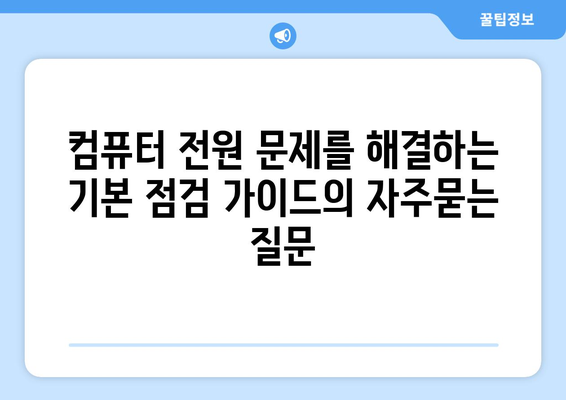
컴퓨터 전원 문제를 해결하는 기본 점검 가이드 에 대해 자주 묻는 질문 TOP 5
질문. 컴퓨터가 아예 전원이 들어오지 않을 때 어떻게 해야 하나요?
답변. 컴퓨터가 완전히 전원이 들어오지 않는 경우 가장 먼저 전원 케이블을 확인해야 합니다. 케이블이 제대로 콘센트에 연결되어 있고, 컴퓨터 본체 후면의 전원 단자에도 단단히 연결되었는지 확인하세요.
콘센트 자체에 문제가 없는지 다른 기기를 통해 확인해보고, 다른 전원 케이블로 바꿔서 테스트해보는 것도 좋은 방법입니다.
만약 전원 버튼의 불빛이 아예 들어오지 않는다면, 전원 공급 장치(PSU) 자체의 고장일 가능성이 높으므로 전문가의 도움을 받는 것이 좋습니다.
질문. 컴퓨터 전원은 들어오지만 화면이 나오지 않을 때는 무엇이 문제일까요?
답변. 전원은 들어왔지만 화면이 나오지 않는 경우, 모니터 연결 상태를 먼저 확인해 보세요. 케이블이 제대로 연결되어 있는지, 모니터 자체의 전원이 켜져 있는지 확인해야 합니다.
모니터의 입력 소스가 컴퓨터에 맞춰져 있는지도 확인하고, 다른 모니터를 연결하여 테스트해 볼 수 있습니다.
또한, 그래픽 카드의 문제일 수도 있으므로, 그래픽 카드가 제대로 장착되어 있는지 확인하고, 필요하다면 그래픽 카드를 뽑았다가 다시 끼워보는 것도 좋습니다.
문제가 지속되면 그래픽 카드 자체의 고장일 수 있습니다.
질문. 컴퓨터가 갑자기 꺼지거나 재부팅되는 경우 원인이 무엇일까요?
답변. 컴퓨터가 갑자기 꺼지거나 재부팅되는 것은 과열, 전원 공급 장치 문제, 하드웨어 장애 등 여러 가지 원인이 있을 수 있습니다.
먼저 컴퓨터 내부의 쿨러가 제대로 작동하는지 확인하고, 먼지가 많이 쌓여있다면 청소해주세요.
전원 공급 장치의 용량이 부족하거나 고장 났을 가능성도 고려해야 하며, 메모리나 CPU 과열도 의심해볼 수 있습니다.
윈도우의 시스템 이벤트 로그를 확인하여 문제의 원인을 파악하는 것도 도움이 됩니다.
질문. 컴퓨터 부팅 시 “삐” 소리가 나는데 무슨 문제인가요?
답변. 부팅 시 “삐” 소리는 BIOS에서 발생하는 문제 신호일 수 있습니다. 소리의 패턴(짧은 소리, 긴 소리, 반복되는 소리 등)에 따라 문제의 원인이 다릅니다.
메인보드 설명서를 참고하여 삐 소리 패턴에 따른 문제 원인을 확인하고, 대부분 메모리, CPU, 그래픽 카드 등의 하드웨어 문제를 나타냅니다.
메모리를 다시 장착하거나, 다른 메모리로 교체해보는 등의 기본적인 조치를 취해볼 수 있습니다.
문제가 지속되면 전문가의 도움을 받는 것이 좋습니다.
질문. 컴퓨터 전원 문제 해결을 위해 어떤 기본 점검을 먼저 해야 할까요?
답변. 컴퓨터 전원 문제 해결을 위해서는 먼저 가장 기본적인 것부터 확인해야 합니다. 전원 케이블 연결 상태, 콘센트 작동 여부, 모니터 연결 상태 등을 꼼꼼하게 확인하세요.
컴퓨터 내부의 먼지를 청소하고, 쿨러가 제대로 작동하는지 확인하는 것도 중요합니다.
문제가 갑자기 발생했다면, 최근에 하드웨어 변경이나 소프트웨어 설치를 했는지 확인해보고 문제가 되는 부분을 찾아보세요.
이러한 기본적인 점검을 통해 많은 문제를 해결할 수 있으며, 그래도 문제가 해결되지 않는 경우 전문가의 도움을 받아야 합니다.